Idag presenterade Opera sin nya version av webbläsaren och presenterade en ny webbläsare med namnet Opera Neon för Windows och macOS. Baserat på Chromium är det en radikal omföreställning av hur webbläsare i framtiden kommer att se ut. Opera tror att alla webbläsare som finns idag gjordes under det senaste årtusendet - en tid då webben var full av sidor och dokument. Med Neon ger Opera tillbaka tonvikten på innehåll. Så jag bestämde mig för att ge Opera Neon ett skott och här är 5 saker att älska i Opera Neon webbläsare -
1. Ett nytt användargränssnitt
För att vara ärlig har användargränssnitt för de flesta webbläsare blivit inaktuella. Opera syftar till att vända saker genom att erbjuda ett nytt lager färg i sin Neon-webbläsare. Första gången du öppnar Neon märker du omedelbart att det smälter in med din skrivbordsunderlägg. Flikfältet är justerat vertikalt till höger och varje flik representeras som en fet cirkel med en förhandsgranskning av webbsidan. Kortnummer tar en visuell ledtråd från flikfältet och webbplatser representeras som stora, vackra cirklar. Men det är inte det.
Opera tyngdkraftssystemet drar dina ofta använda flikar till toppen för en ännu enklare åtkomst. Flikar som hanterar sig själva gör det lättare att navigera i webbläsaren. Det centrerar också en enhetlig sök- och adressfält.
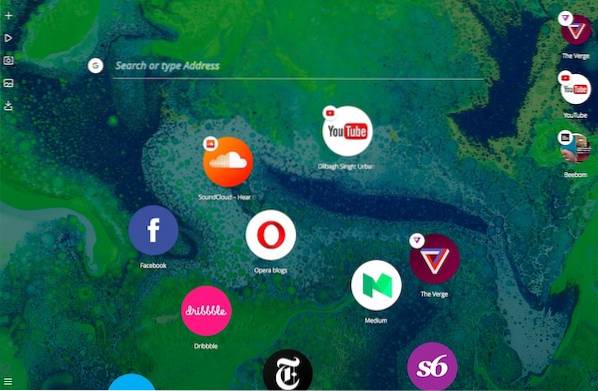
Ganska animationer är ett körsbär på kakan. Opera Neon minimerar / maximerar flikfönstren med en vacker skala in / ut-animering. När du tar bort en webbplats från snabbuppringningen försvinner den med en dimma-utblåsning-animering som visas nedan -
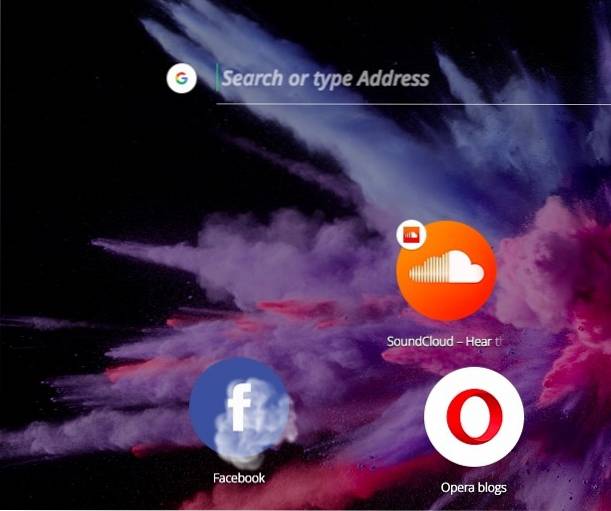
Animationer kan uppleva enstaka hicka, eftersom det här är en mycket tidig "experimentell" release, men förvänta dig att detta fixas med nyare versioner.
2. Delat skärmläge
Opera Neon gör att du kan dela två fönster, så att du kan visa två webbplatser sida vid sida utan att besvärligt behöva växla eller ändra storlek mellan två olika flikar / fönster. För att aktivera delat skärmläge drar du helt enkelt fliken från höger flikfält mot mittskärmen och släpper den till ”Visa i vänster / höger vy“.
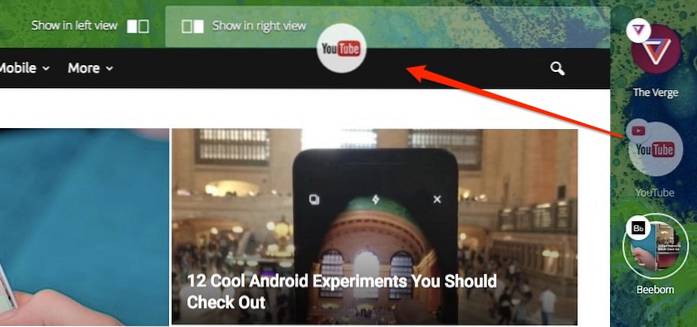
De flikfönstren ändrar storlek automatiskt, så att varje fönster tar hälften av skärmens fastigheter. Du kan ändra storlek på fönstren manuellt med hjälp av dragfältet mellan de två fönstren.
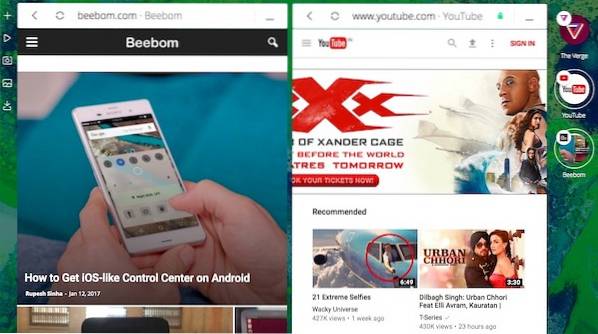
För att lämna delat skärmläge, klicka på minimera ikonen längst upp till höger i fönstret.
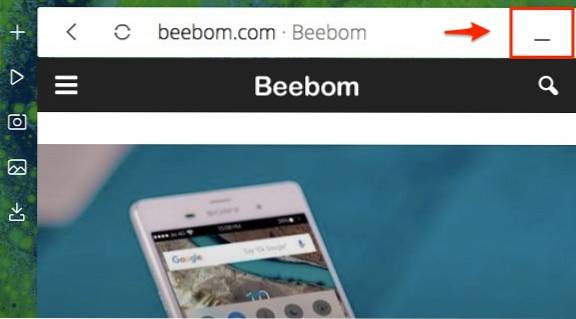
Det ser bra ut, särskilt när du surfar på stora skärmar.
3. Unified Place to Control Audio / Video
Opera Neon är en godbit för människor som mest konsumerar ljud / video på Internet. Den har en enhetlig plats för att styra multimediaspelning på valfri flik - från YouTube-videor till SoundCloud. För att komma åt den här mediaspelaren klickar du bara på spelarikon från vänster bar.
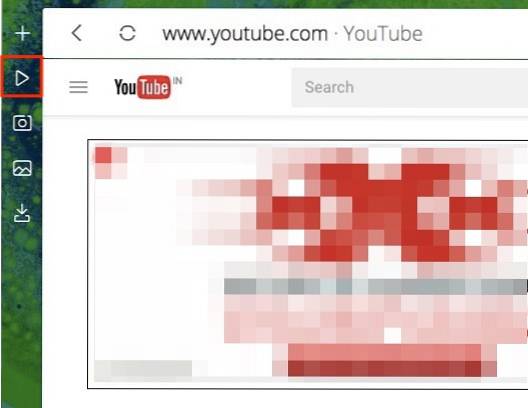
Du kan spela / pausa nästan alla typer av media som spelas här. Genom att klicka på webbplatsens favicon kommer du direkt till den webbplatsen.
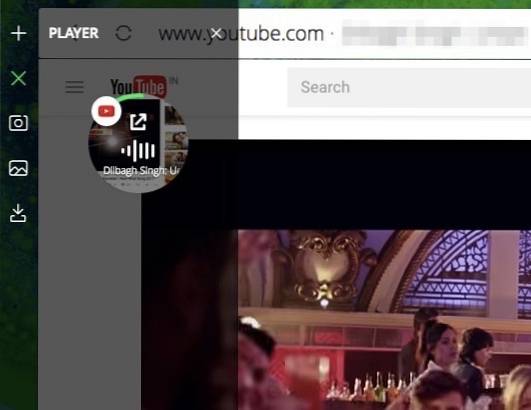
Detta gör det extremt enkelt att styra alla spelande media utan att behöva lura mellan flikarna för att ta reda på var ljudet kommer ifrån.
4. Skärmdump
Opera Neon har ett ganska snyggt skärmbildverktyg inbyggt. För att fånga en skärm, klicka på skärmbildsikonen i vänster sidofält.
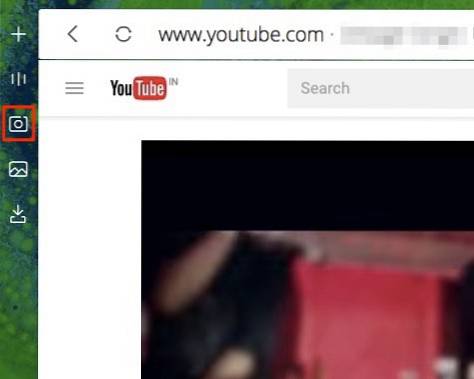
Nu är det bara att dra och släppa det område du vill fånga. Den fångas omedelbart och är tillgänglig från “Galleri”-Ikonen i samma sidofält. Fliken Galleri lagrar alla dina senaste skärmdumpar och du kan till och med dra bilder till vart du behöver.
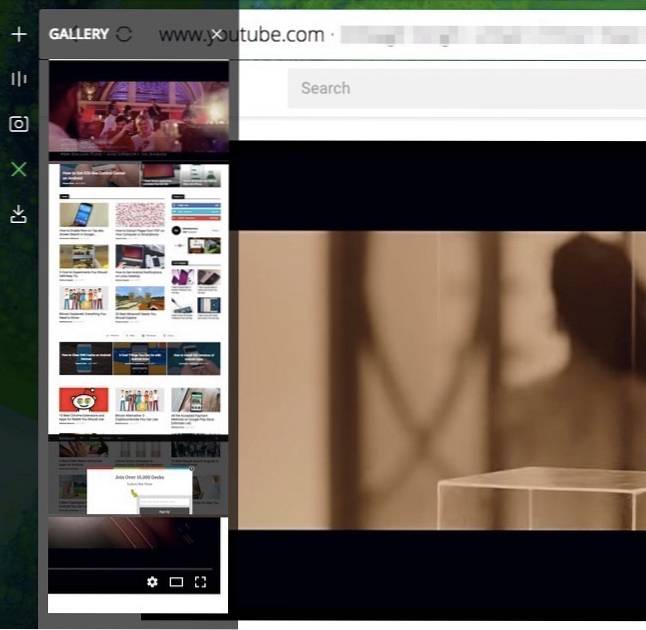
Just nu är skärmbilden ganska grundläggande - bara beskär och skärmdump. Det har inga avancerade funktioner som tidsbaserad inspelning eller anteckningar just nu. Men det finns ingen anledning till varför du inte ska skärmdumpa det senaste roliga meme eller några fantastiska citat. Det är också lagrar hela webbadressen av bilden, om du behöver den senare.
5. Pop-out för video
Som namnet antyder låter den här funktionen dig “poppa ut”En video som spelas på webben, så att du kan bläddra igenom andra webbplatser medan du tittar på videon samtidigt. Detta liknar Apples “Bild-i-bild” -läge i Safari.
För att visa en video, gå till “SpelareIkonen på vänster sidofält, klicka på liten pil på videon som spelas.
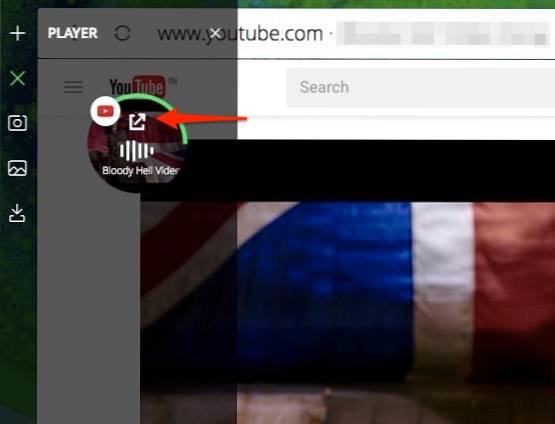
Videon ska nu dyka upp. Härifrån kan du spela / pausa, söka och till och med ändra storlek den här popup-videon. Det kommer det alltid att göra stanna på topp på vilken webbsida som helst som är öppen i Neon-webbläsaren så att du kan njuta av videon medan du surfar på andra sidor.
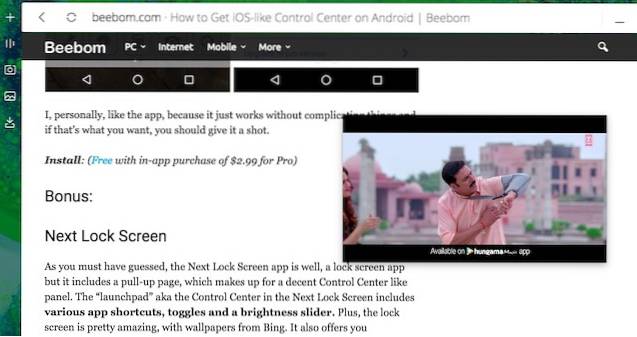 Neon låter dig också snabbt stäng av ljudet för allt ljud / video som spelas från själva flikfältet (precis som Chrome). Närhelst något ljud / video spelas upp, visas en liten equalizer i flikfältet. Om du håller muspekaren över det kan du stänga av den här videon.
Neon låter dig också snabbt stäng av ljudet för allt ljud / video som spelas från själva flikfältet (precis som Chrome). Närhelst något ljud / video spelas upp, visas en liten equalizer i flikfältet. Om du håller muspekaren över det kan du stänga av den här videon.
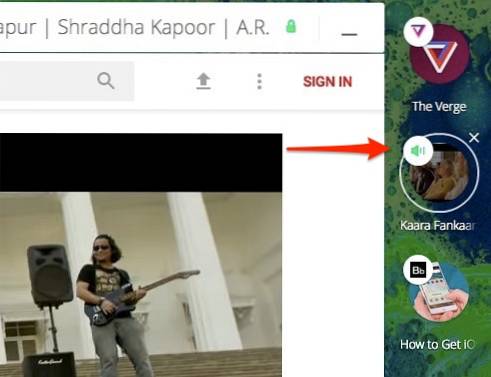
SE OCH: Topp 5 Tor Browser-alternativ
Ska jag byta till Opera Neon?
Det är helt subjektivt. Opera Neon riktar sig mer mot avslappnade användare. Om du konsumerar mycket multimedia på webben kan Neon-webbläsaren vara ett utmärkt val. Om du är mer en kraftanvändare kanske du vill hålla fast vid din nuvarande webbläsare, som Neon inte supporttillägg från och med nu. Ändå är det ett ambitiöst projekt av Opera och om du vill testa något nytt på den mättade webbläsarmarknaden är Opera Neon värt ett skott. Med tiden kan vissa funktioner komma till den vanliga Opera-webbläsaren, så om du är en tidig adopterare, ladda ner och prova Opera Neon direkt. Den finns tillgänglig som gratis nedladdning för Windows och macOS.
Om du börjat, vad är dina första intryck av Opera Neon-webbläsaren? Låt mig veta i kommentarfältet nedan.
 Gadgetshowto
Gadgetshowto



